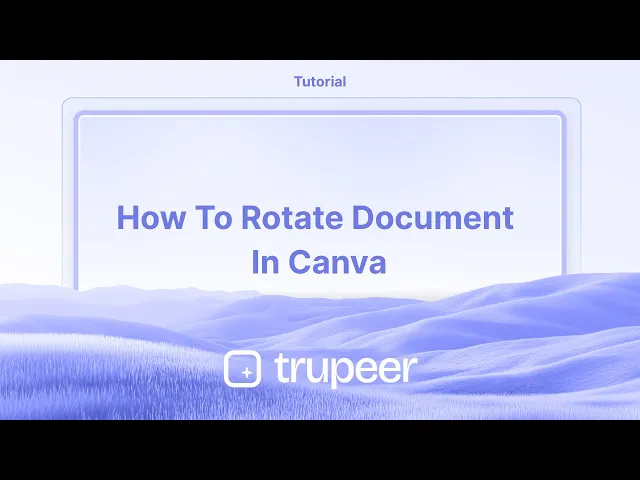
Tutorials
Document roteren in Canva - Eenvoudige paginade en elementrotatie
Wil je pagina's of elementen in Canva draaien? Leer hoe je een document of individuele objecten in eenvoudige stappen kunt draaien.
Deze gids biedt duidelijke, stapsgewijze instructies over hoe je een Canva-document kunt roteren met de optie voor het wijzigen van de grootte.
Door de breedte- en hoogte-afmetingen om te wisselen, kun je het document effectief roteren naar de gewenste oriëntatie.
Individuele elementen roteren
Selecteer het element
Klik op de afbeelding, tekstvak, vorm of video die je wilt roteren.Gebruik de rotatiehendel
Er verschijnt een ronde hendel onder of naast het geselecteerde element.
Klik en sleep deze om het element handmatig naar elke gewenste hoek te roteren.Gebruik de positie-tool voor precisie
Selecteer het element.
Klik op "Positie" in de bovenste werkbalk.
Voer een specifieke hoek in (bijv. 45°) in het "Roteren" invoerveld voor exacte controle.
Roteren binnen frames of rasteren
Selecteer het element binnen het frame.
Klik op "Bijsnijden", en gebruik de rotatieslider om de hoek binnen het frame aan te passen.
De pagina roteren (oriëntatie wijzigen)
Klik op “Wijzigen in grootte & Magische schakelaar”
Gelegen in de bovenste werkbalk (beschikbaar voor Pro-gebruikers).Kies “Aangepaste maat”
Wissel de breedte en hoogte om te veranderen van portret naar landschap (of vice versa).
Voorbeeld: Verander van 1080×1920 (portret) naar 1920×1080 (landschap).Klik op “Wijzigen in grootte” of “Kopiëren & wijzigen in grootte”
Je ontwerp wordt aangepast aan de nieuwe oriëntatie. Mogelijk moet je elementen handmatig opnieuw positioneren.
Stapsgewijze gids: Hoe een document in Canva te roteren
Stap 1
Om een geheel Canva-document te roteren, moet je de optie voor het wijzigen van de grootte gebruiken. Begin met het openen van het document en navigeer naar de bovenste balk.

Stap 2
Klik op de knop "Wijzigen in grootte" in het bovenste menu.

Stap 3
Kies uit de beschikbare maten of voer een aangepaste maat in die aan je behoeften voldoet.

Stap 4
Om het document te roteren, wissel je de breedte- en hoogte-afmetingen om.

Stap 5
Je hebt twee opties: pas de rotatie toe door de bestaande sjabloon naar een nieuw bestand te kopiëren of wijzig het huidige bestand direct in grootte. Kies de optie om te kopiëren en in dezelfde bestand te wijzigen.

Stap 6
Het document zal nu worden gewijzigd in grootte en geroteerd naar de gewenste oriëntatie.

Pro-tips voor het roteren van een document in Canva
Selecteer alle elementen:
Klik en sleep om alle elementen op de pagina te selecteren. Alternatief kun je de sneltoets "Ctrl + A" (Windows) of "Cmd + A" (Mac) gebruiken om alles op het canvas te selecteren.Groep elementen (optioneel):
Als je alle elementen samen als één eenheid wilt roteren, klik dan op de gegroepeerde items en selecteer de knop "Groeperen" in het bovenste menu. Dit maakt het gemakkelijker om alles uniform te roteren.Roteren met behulp van de hendel:
Eenmaal alle elementen geselecteerd zijn, zie je een rotatiehendel boven het selectiekader. Klik op de rotatiehendel en sleep om het hele document met de gewenste hoek te roteren.Gebruik de "Positie"-tool:
Na het selecteren van de elementen kun je ze ook nauwkeuriger roteren door op "Positie" in het bovenste menu te klikken en de rotatie in de gegeven instellingen aan te passen.De pagina zelf roteren (Pro-functie):
Om de hele pagina (inclusief de achtergrond) te roteren, kun je de functie "Roteren" gebruiken die beschikbaar is in Canva Pro. Ga naar het menu "Bestand" > "Pagina-instelling" > "Pagina roteren" om het hele canvas te roteren.
Veelvoorkomende valkuilen en hoe deze te vermijden voor het roteren van een document in Canva
Per ongeluk elementen roteren in plaats van de hele pagina:
Zorg ervoor dat alle elementen zijn geselecteerd of gegroepeerd voordat je roteert, en controleer of je de juiste rotatiehendel voor de hele pagina gebruikt.Geen items groeperen voordat je roteert:
Als je alles samen wilt roteren zonder uitlijning te verliezen, groepeer dan alle elementen voordat je gaat roteren zodat ze in dezelfde positie ten opzichte van elkaar blijven.Uitlijning verliezen na rotatie:
Gebruik de "Positie"-tool om elementen opnieuw uit te lijnen of gebruik de uitlijningsgidsen van Canva om ervoor te zorgen dat alles op de juiste plaats blijft na de rotatie.Niet in staat om de pagina te roteren (gratis versie):
Als je de gratis versie gebruikt, is het niet mogelijk om de pagina zelf te roteren. Overweeg om te upgraden naar Canva Pro om toegang te krijgen tot deze functie.Geen tekst aanpassen na rotatie:
Controleer na het roteren of tekst elementen leesbaar zijn. Misschien moet je de uitlijning van het tekstvak of de lettergrootte aanpassen na het roteren van het document.
Veelgestelde vragen over het roteren van een document in Canva
Hoe kan ik een volledig Canva-document roteren?
Selecteer alle elementen, groepeer ze indien nodig en gebruik de rotatiehendel boven het selectiekader om alles te roteren. Je kunt ook de pagina zelf roteren als je op Canva Pro bent.Kan ik de pagina in Canva roteren?
Ja, dit is een Canva Pro-functie. Ga naar "Bestand" > "Pagina-instelling" > "Pagina roteren" om het hele canvas te roteren.Hoe groepeer ik items voordat ik ga roteren?
Selecteer alle elementen en klik op de knop "Groeperen" in het bovenste menu om alles samen te vergrendelen voordat je gaat roteren.Waarom kan ik de pagina in de gratis versie van Canva niet roteren?
De functie voor het roteren van pagina's is alleen beschikbaar met een Canva Pro-abonnement. Je moet upgraden om toegang te krijgen tot deze optie.Kan ik mijn tekst roteren nadat ik het hele document heb geroteerd?
Ja, je moet mogelijk handmatig de uitlijning of grootte van de tekst aanpassen na het roteren van het document, vooral als het de leesbaarheid beïnvloedt.Hoe maak ik een schermopname op een Mac?
Om een schermopname op een Mac te maken, kun je Trupeer AI gebruiken. Hiermee kun je het gehele scherm vastleggen en biedt het AI-mogelijkheden zoals het toevoegen van AI-avatar, voice-over, in- en uitzoomen in de video. Met de AI-videovertalingsfunctie van Trupeer kun je de video in 30+ talen vertalen.Hoe voeg ik een AI-avatar toe aan een schermopname?
Om een AI-avatar toe te voegen aan een schermopname, heb je een AI-schermopname-tool nodig. Trupeer AI is een AI-schermopname-tool waarmee je video's met meerdere avatars kunt maken en ook helpt bij het maken van je eigen avatar voor de video.Hoe maak ik een schermopname op Windows?
Om een schermopname op Windows te maken, kun je de ingebouwde Game Bar (Windows + G) of geavanceerde AI-tool zoals Trupeer AI gebruiken voor meer geavanceerde functies zoals AI-avatar, voice-over, vertaling, enz.Hoe voeg ik een voice-over toe aan een video?
Om een voice-over aan video’s toe te voegen, download de trupeer ai chrome-extensie. Zodra je je hebt aangemeld, upload je je video met geluid, kies je de gewenste voice-over van trupeer en exporteer je je bewerkte video.Hoe zoom ik in op een schermopname?
Om in te zoomen tijdens een schermopname, gebruik je de zoom-effecten in Trupeer AI die je in- en uit laten zoomen op specifieke momenten en de visuele impact van je video-inhoud vergroten.
Deze gids biedt duidelijke, stapsgewijze instructies over hoe je een Canva-document kunt roteren met de optie voor het wijzigen van de grootte.
Door de breedte- en hoogte-afmetingen om te wisselen, kun je het document effectief roteren naar de gewenste oriëntatie.
Individuele elementen roteren
Selecteer het element
Klik op de afbeelding, tekstvak, vorm of video die je wilt roteren.Gebruik de rotatiehendel
Er verschijnt een ronde hendel onder of naast het geselecteerde element.
Klik en sleep deze om het element handmatig naar elke gewenste hoek te roteren.Gebruik de positie-tool voor precisie
Selecteer het element.
Klik op "Positie" in de bovenste werkbalk.
Voer een specifieke hoek in (bijv. 45°) in het "Roteren" invoerveld voor exacte controle.
Roteren binnen frames of rasteren
Selecteer het element binnen het frame.
Klik op "Bijsnijden", en gebruik de rotatieslider om de hoek binnen het frame aan te passen.
De pagina roteren (oriëntatie wijzigen)
Klik op “Wijzigen in grootte & Magische schakelaar”
Gelegen in de bovenste werkbalk (beschikbaar voor Pro-gebruikers).Kies “Aangepaste maat”
Wissel de breedte en hoogte om te veranderen van portret naar landschap (of vice versa).
Voorbeeld: Verander van 1080×1920 (portret) naar 1920×1080 (landschap).Klik op “Wijzigen in grootte” of “Kopiëren & wijzigen in grootte”
Je ontwerp wordt aangepast aan de nieuwe oriëntatie. Mogelijk moet je elementen handmatig opnieuw positioneren.
Stapsgewijze gids: Hoe een document in Canva te roteren
Stap 1
Om een geheel Canva-document te roteren, moet je de optie voor het wijzigen van de grootte gebruiken. Begin met het openen van het document en navigeer naar de bovenste balk.

Stap 2
Klik op de knop "Wijzigen in grootte" in het bovenste menu.

Stap 3
Kies uit de beschikbare maten of voer een aangepaste maat in die aan je behoeften voldoet.

Stap 4
Om het document te roteren, wissel je de breedte- en hoogte-afmetingen om.

Stap 5
Je hebt twee opties: pas de rotatie toe door de bestaande sjabloon naar een nieuw bestand te kopiëren of wijzig het huidige bestand direct in grootte. Kies de optie om te kopiëren en in dezelfde bestand te wijzigen.

Stap 6
Het document zal nu worden gewijzigd in grootte en geroteerd naar de gewenste oriëntatie.

Pro-tips voor het roteren van een document in Canva
Selecteer alle elementen:
Klik en sleep om alle elementen op de pagina te selecteren. Alternatief kun je de sneltoets "Ctrl + A" (Windows) of "Cmd + A" (Mac) gebruiken om alles op het canvas te selecteren.Groep elementen (optioneel):
Als je alle elementen samen als één eenheid wilt roteren, klik dan op de gegroepeerde items en selecteer de knop "Groeperen" in het bovenste menu. Dit maakt het gemakkelijker om alles uniform te roteren.Roteren met behulp van de hendel:
Eenmaal alle elementen geselecteerd zijn, zie je een rotatiehendel boven het selectiekader. Klik op de rotatiehendel en sleep om het hele document met de gewenste hoek te roteren.Gebruik de "Positie"-tool:
Na het selecteren van de elementen kun je ze ook nauwkeuriger roteren door op "Positie" in het bovenste menu te klikken en de rotatie in de gegeven instellingen aan te passen.De pagina zelf roteren (Pro-functie):
Om de hele pagina (inclusief de achtergrond) te roteren, kun je de functie "Roteren" gebruiken die beschikbaar is in Canva Pro. Ga naar het menu "Bestand" > "Pagina-instelling" > "Pagina roteren" om het hele canvas te roteren.
Veelvoorkomende valkuilen en hoe deze te vermijden voor het roteren van een document in Canva
Per ongeluk elementen roteren in plaats van de hele pagina:
Zorg ervoor dat alle elementen zijn geselecteerd of gegroepeerd voordat je roteert, en controleer of je de juiste rotatiehendel voor de hele pagina gebruikt.Geen items groeperen voordat je roteert:
Als je alles samen wilt roteren zonder uitlijning te verliezen, groepeer dan alle elementen voordat je gaat roteren zodat ze in dezelfde positie ten opzichte van elkaar blijven.Uitlijning verliezen na rotatie:
Gebruik de "Positie"-tool om elementen opnieuw uit te lijnen of gebruik de uitlijningsgidsen van Canva om ervoor te zorgen dat alles op de juiste plaats blijft na de rotatie.Niet in staat om de pagina te roteren (gratis versie):
Als je de gratis versie gebruikt, is het niet mogelijk om de pagina zelf te roteren. Overweeg om te upgraden naar Canva Pro om toegang te krijgen tot deze functie.Geen tekst aanpassen na rotatie:
Controleer na het roteren of tekst elementen leesbaar zijn. Misschien moet je de uitlijning van het tekstvak of de lettergrootte aanpassen na het roteren van het document.
Veelgestelde vragen over het roteren van een document in Canva
Hoe kan ik een volledig Canva-document roteren?
Selecteer alle elementen, groepeer ze indien nodig en gebruik de rotatiehendel boven het selectiekader om alles te roteren. Je kunt ook de pagina zelf roteren als je op Canva Pro bent.Kan ik de pagina in Canva roteren?
Ja, dit is een Canva Pro-functie. Ga naar "Bestand" > "Pagina-instelling" > "Pagina roteren" om het hele canvas te roteren.Hoe groepeer ik items voordat ik ga roteren?
Selecteer alle elementen en klik op de knop "Groeperen" in het bovenste menu om alles samen te vergrendelen voordat je gaat roteren.Waarom kan ik de pagina in de gratis versie van Canva niet roteren?
De functie voor het roteren van pagina's is alleen beschikbaar met een Canva Pro-abonnement. Je moet upgraden om toegang te krijgen tot deze optie.Kan ik mijn tekst roteren nadat ik het hele document heb geroteerd?
Ja, je moet mogelijk handmatig de uitlijning of grootte van de tekst aanpassen na het roteren van het document, vooral als het de leesbaarheid beïnvloedt.Hoe maak ik een schermopname op een Mac?
Om een schermopname op een Mac te maken, kun je Trupeer AI gebruiken. Hiermee kun je het gehele scherm vastleggen en biedt het AI-mogelijkheden zoals het toevoegen van AI-avatar, voice-over, in- en uitzoomen in de video. Met de AI-videovertalingsfunctie van Trupeer kun je de video in 30+ talen vertalen.Hoe voeg ik een AI-avatar toe aan een schermopname?
Om een AI-avatar toe te voegen aan een schermopname, heb je een AI-schermopname-tool nodig. Trupeer AI is een AI-schermopname-tool waarmee je video's met meerdere avatars kunt maken en ook helpt bij het maken van je eigen avatar voor de video.Hoe maak ik een schermopname op Windows?
Om een schermopname op Windows te maken, kun je de ingebouwde Game Bar (Windows + G) of geavanceerde AI-tool zoals Trupeer AI gebruiken voor meer geavanceerde functies zoals AI-avatar, voice-over, vertaling, enz.Hoe voeg ik een voice-over toe aan een video?
Om een voice-over aan video’s toe te voegen, download de trupeer ai chrome-extensie. Zodra je je hebt aangemeld, upload je je video met geluid, kies je de gewenste voice-over van trupeer en exporteer je je bewerkte video.Hoe zoom ik in op een schermopname?
Om in te zoomen tijdens een schermopname, gebruik je de zoom-effecten in Trupeer AI die je in- en uit laten zoomen op specifieke momenten en de visuele impact van je video-inhoud vergroten.
Start creating videos with our AI Video + Doc generator for free
Start creating videos with our AI Video + Doc generator for free
Start creating videos with our AI Video + Doc generator for free
Pro tips for rotating document in Canva
Select All Elements:
Click and drag to select all elements on the page. Alternatively, you can use the "Ctrl + A" (Windows) or "Cmd + A" (Mac) keyboard shortcut to select everything on the canvas.Group Elements (Optional):
If you want to rotate all elements together as one unit, click on the grouped items and select the "Group" button in the top menu. This makes it easier to rotate everything uniformly.Rotate Using the Handle:
Once all elements are selected, you'll see a rotation handle above the selection box. Click on the rotation handle and drag to rotate the entire document by the desired angle.Use the "Position" Tool:
After selecting the elements, you can also rotate them more precisely by clicking "Position" in the top menu and adjusting the rotation in the provided settings.Rotate the Page Itself (Pro Feature):
To rotate the entire page (including its background), you can use the "Rotate" feature available in Canva Pro. Go to the "File" menu > "Page setup" > "Rotate page" to rotate the entire canvas.
Common pitfalls and how to avoid them for rotating document in Canva
Accidentally Rotating Elements Instead of the Whole Page:
Make sure all elements are selected or grouped before rotating, and check that you’re using the correct rotation handle for the whole page.Not Grouping Items Before Rotating:
If you want to rotate everything together without losing alignment, group all elements before rotating to keep them in the same position relative to each other.Losing Alignment After Rotation:
After rotating, use the "Position" tool to realign elements or use Canva's alignment guides to ensure everything stays in the right place.Unable to Rotate the Page (Free Version):
If you're using the free version, rotating the page itself isn't possible. Consider upgrading to Canva Pro to access this feature.Not Adjusting Text After Rotation:
After rotating, double-check any text elements for legibility. You might need to adjust the text box alignment or font size after rotating the document.
Pro tips for rotating document in Canva
Select All Elements:
Click and drag to select all elements on the page. Alternatively, you can use the "Ctrl + A" (Windows) or "Cmd + A" (Mac) keyboard shortcut to select everything on the canvas.Group Elements (Optional):
If you want to rotate all elements together as one unit, click on the grouped items and select the "Group" button in the top menu. This makes it easier to rotate everything uniformly.Rotate Using the Handle:
Once all elements are selected, you'll see a rotation handle above the selection box. Click on the rotation handle and drag to rotate the entire document by the desired angle.Use the "Position" Tool:
After selecting the elements, you can also rotate them more precisely by clicking "Position" in the top menu and adjusting the rotation in the provided settings.Rotate the Page Itself (Pro Feature):
To rotate the entire page (including its background), you can use the "Rotate" feature available in Canva Pro. Go to the "File" menu > "Page setup" > "Rotate page" to rotate the entire canvas.
Common pitfalls and how to avoid them for rotating document in Canva
Accidentally Rotating Elements Instead of the Whole Page:
Make sure all elements are selected or grouped before rotating, and check that you’re using the correct rotation handle for the whole page.Not Grouping Items Before Rotating:
If you want to rotate everything together without losing alignment, group all elements before rotating to keep them in the same position relative to each other.Losing Alignment After Rotation:
After rotating, use the "Position" tool to realign elements or use Canva's alignment guides to ensure everything stays in the right place.Unable to Rotate the Page (Free Version):
If you're using the free version, rotating the page itself isn't possible. Consider upgrading to Canva Pro to access this feature.Not Adjusting Text After Rotation:
After rotating, double-check any text elements for legibility. You might need to adjust the text box alignment or font size after rotating the document.
Common FAQs for rotating document in Canva
How can I rotate an entire Canva document?
Select all elements, group them if necessary, and use the rotation handle above the selection box to rotate everything. You can also rotate the page itself if you're on Canva Pro.Can I rotate the page in Canva?
Yes, this is a Canva Pro feature. Go to "File" > "Page setup" > "Rotate page" to rotate the entire canvas.How do I group items before rotating?
Select all elements and click on the "Group" button in the top menu to lock everything together before rotating.Why can’t I rotate the page in the free version of Canva?
The page rotation feature is only available with a Canva Pro subscription. You will need to upgrade to access this option.Can I rotate my text after rotating the entire document?
Yes, you may need to manually adjust text alignment or size after rotating the document, especially if it affects readability.How to screen record on mac?
To screen record on a Mac, you can use Trupeer AI. It allows you to capture the entire screen and provides AI capabilities such as adding AI avatars, add voiceover, add zoom in and out in the video. With trupeer’s AI video translation feature, you can translate the video into 30+ languages.How to add an AI avatar to screen recording?
To add an AI avatar to a screen recording, you'll need to use an AI screen recording tool. Trupeer AI is an AI screen recording tool, which helps you create videos with multiple avatars, also helps you in creating your own avatar for the video.How to screen record on windows?
To screen record on Windows, you can use the built-in Game Bar (Windows + G) or advanced AI tool like Trupeer AI for more advanced features such as AI avatars, voiceover, translation etc.How to add voiceover to video?
To add voiceover to videos, download trupeer ai chrome extension. Once signed up, upload your video with voice, choose the desired voiceover from trupeer and export your edited video.How do I Zoom in on a screen recording?
To zoom in during a screen recording, use the zoom effects in Trupeer AI which allows you to zoom in and out at specific moments, enhancing the visual impact of your video content.
People also ask
How to Adjust Opacity in Canva
How to Create Pattern out of text in Canva
Common FAQs for rotating document in Canva
How can I rotate an entire Canva document?
Select all elements, group them if necessary, and use the rotation handle above the selection box to rotate everything. You can also rotate the page itself if you're on Canva Pro.Can I rotate the page in Canva?
Yes, this is a Canva Pro feature. Go to "File" > "Page setup" > "Rotate page" to rotate the entire canvas.How do I group items before rotating?
Select all elements and click on the "Group" button in the top menu to lock everything together before rotating.Why can’t I rotate the page in the free version of Canva?
The page rotation feature is only available with a Canva Pro subscription. You will need to upgrade to access this option.Can I rotate my text after rotating the entire document?
Yes, you may need to manually adjust text alignment or size after rotating the document, especially if it affects readability.How to screen record on mac?
To screen record on a Mac, you can use Trupeer AI. It allows you to capture the entire screen and provides AI capabilities such as adding AI avatars, add voiceover, add zoom in and out in the video. With trupeer’s AI video translation feature, you can translate the video into 30+ languages.How to add an AI avatar to screen recording?
To add an AI avatar to a screen recording, you'll need to use an AI screen recording tool. Trupeer AI is an AI screen recording tool, which helps you create videos with multiple avatars, also helps you in creating your own avatar for the video.How to screen record on windows?
To screen record on Windows, you can use the built-in Game Bar (Windows + G) or advanced AI tool like Trupeer AI for more advanced features such as AI avatars, voiceover, translation etc.How to add voiceover to video?
To add voiceover to videos, download trupeer ai chrome extension. Once signed up, upload your video with voice, choose the desired voiceover from trupeer and export your edited video.How do I Zoom in on a screen recording?
To zoom in during a screen recording, use the zoom effects in Trupeer AI which allows you to zoom in and out at specific moments, enhancing the visual impact of your video content.
People also ask
How to Adjust Opacity in Canva
How to Create Pattern out of text in Canva

Directe AI-productvideo's en documenten van ruwe screenopnamen
Experience the new & faster way of creating product videos.
Instant AI Product Videos and Docs from Rough Screen Recordings.
Experience the new & faster way of creating product videos.
Instant AI Product Videos and Docs from Rough Screen Recordings.
Experience the new & faster way of creating product videos.
Instant AI Product Videos and Docs from Rough Screen Recordings.
Maak geweldige demo's en documentatie in 2 minuten
Maak geweldige demo's en documentatie in 2 minuten


